Quase todos os navegadores modernos suportam a possibilidade de restaurar a última sessão de navegação: basta alterar uma configuração e, cada vez que o navegador for iniciado, as abas previamente abertas serão recarregadas, deixando ao usuário a possibilidade de retome a navegação de onde parou.
No entanto, há casos em que você pode querer restaurar apenas ocasionalmente a última sessão de navegação mas sem fazer isso acontecer o tempo todo (já que redefinir a sessão aumenta os tempos de inicialização do navegador e os recursos usados), talvez após um fechamento acidental do navegador ou um bloqueio inesperado.
O Google Chrome permite tanto restaurar a última sessão toda vez que o navegador é iniciado fazer isso apenas quando necessário: ambos os procedimentos serão ilustrados neste guia muito curto.
Restaurar a última sessão em cada início
Abra seu navegador Google Chrome (ou Chromium) e digite na barra de endereço
chrome: // settings /
e datas Digitar. Procure a redação entre os itens "No arranque" e coloque a marca de verificação em "De onde você ficou", conforme indicado pela imagem.
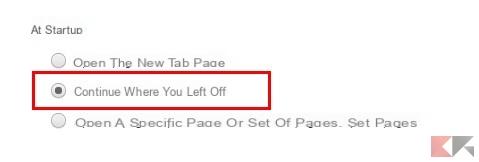
A mudança é imediata: você pode fechar a página de configurações e navegar normalmente: quando o navegador for fechado, o Chrome irá "lembrar" as abas abertas e restaurá-las assim que forem reabertas.
Restaure a última sessão se necessário
Se você não quiser que as sessões de navegação sejam sempre redefinidas quando o navegador for iniciado - seja para acelerar os tempos de inicialização ou por questão de privacidade - você pode crie um lançador personalizado para Linux ou um novo atalho na área de trabalho para Windows, para que você só possa usá-lo quando quiser que o navegador restaure sua sessão de navegação anterior - talvez seguindo um fechamento acidental ou para um falha repentina do sistema.
Para continuar, tudo que você precisa fazer é copie o inicializador ou link existente, abra o inicializador / link recém-criado na edição (Clique com o botão direito> Propriedades) e adicione o parâmetro
--restore-last-session
ao campo "Comando”(Su Linux) o "Destino" (no Windows) e clique em Fechar (ou OK).
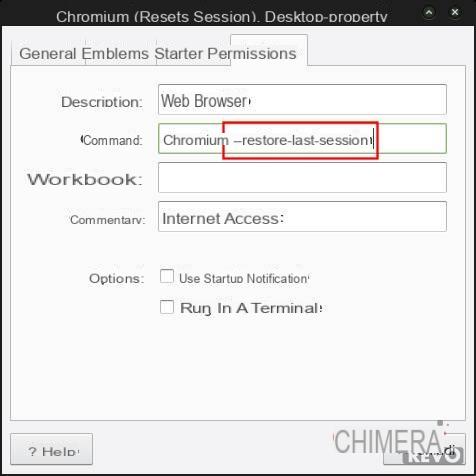
Usando o link assim criado e modificado, você pode ocasionalmente restaurar a última sessão de navegação do Google Chrome sem alterar seu comportamento padrão.


























